iTunes Music to MP3 コンバーター [2025 完全ガイド]
iTunesは、Apple Incによって作成された有名なアプリケーションのXNUMXつです。このアプリは、音楽愛好家、特にAppleデバイスを長年使用している人々によって使用されています。 また、さまざまなアルバムを整理したり、ビデオファイルを管理したりするための優れたツールでもあります。
ただし、iTunes は Apple Inc. 製以外のデバイスと互換性があるわけではありません。ここで、iTunes Music を MP3 などの一般的なオーディオ形式に変換するというアイデアが浮かび上がります。
同じ理由がある場合は、利用可能なものがあるため、心配する必要はありません。 iTunesMusicからMP3へのコンバーター これを使用できます。これについては、この記事で詳しく説明します。
記事の内容 パート1。MP3コンバーターアプリへの最高のiTunes音楽パート2。iTunesの音楽からMP3へのコンバーターオンラインパート3。 概要
パート1。MP3コンバーターアプリへの最高のiTunes音楽
最高のiTunesMusicからMP3へのコンバーターを試してみたい場合、私が非常にお勧めするのは TunesFun Appleの音楽コンバータ.
TunesFun Apple Music Converter は、iTunes、Apple Music、さらにはオーディオブックからあらゆる曲をダウンロードして、MP3、M4A、AAC、AC3、FLAC などの出力形式に変換できるプロフェッショナルなツールです。
このツールを使用すると、各曲に暗号化された DRM 保護を削除できるため、オフラインでもオーディオ ファイルを再生できるだけでなく、任意のデバイスで再生できるようになります。サブスクリプションが終了したか、更新しない予定があります。
このソフトウェアのもう16つの重要な機能は、変換速度がx100であり、そのような速度でも曲の3%の品質を維持することです。 また、IDXNUMXタグとトラックのメタデータを保持し、変換後に出力オーディオファイルを整理して、必要に応じて変更または編集することもできます。
したがって、この素晴らしいツールを使用したい場合は、WindowsとMacの両方で利用できる公式Webサイトにアクセスすると、そのインストーラーをダウンロードできます。 また、この専門的なプログラムをどのように使用できるかについて、より興味深い情報を学ぶことができます。 ダウンロードしてコンピューターにインストールしたら、これをiTunesの音楽からMP3へのコンバーターとして使用する方法について以下の手順を参照してください。
ステップ1.iTunesプレイリストから曲を選択します
インストール済みを起動します TunesFun お使いのコンピュータのAppleMusicConverter。 開いたら、変換するiTunesプレイリストから曲を選択します。 このソフトウェアはバッチ変換を実行できるため、必要な数の曲を選択できます。

手順2.出力形式と出力先フォルダを変更する
曲を選択した後、デバイスと互換性のある出力ファイル形式を変更するオプションがあります。 MP3に変換したいので、今はその形式を選択します。 出力を保存する宛先フォルダーを設定することもできます。

ステップ3.「変換」ボタンをクリックすることから始めます
すべての設定が完了したら、「変換」ボタンをクリックして、iTunesMusicのMP3への変換を開始できます。 変換が完了するまで待ちます。 完了すると、以前に設定したフォルダーで変換された曲を表示できるようになります。

ビオラ! 上記の手順を実行するだけで、iTunes MusicをMP3に変換できました。これで、任意のデバイスで再生して、オフラインでも好きなだけ聴くことができます。
パート2。iTunesの音楽からMP3へのコンバーターオンライン
コンピュータにソフトウェアをダウンロードしてインストールする必要がない場合は、WebベースのiTunes音楽からMP3へのコンバータも利用できます。 これにより、ストレージのスペースを節約できるため、メリットがあります。 これらのXNUMXつはOnlineconvert.comです。
Onlineconvert.com comは、どのブラウザからでもアクセスできる無料のオンラインiTunes音楽MP3コンバータです。 必要なのは、そのサービスを利用するための安定したWiFi接続だけであり、準備ができています。
このオンラインコンバーターを使用するには、以下の手順をガイドとして参照してください。
ステップ1.公式ウェブサイトにアクセスします-Onlineconvert.com
上記のように、このツールはどのブラウザからでもアクセスできます。 検索バーに公式ウェブサイトを入力してページを開くだけです。
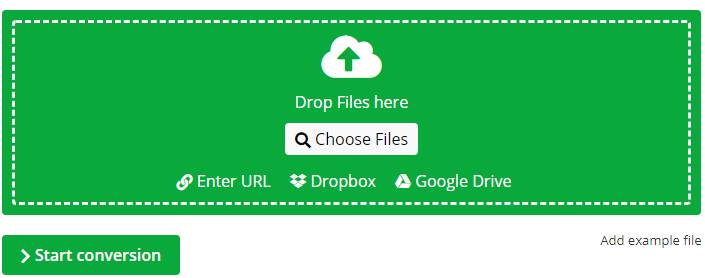
ステップ2.MP3に変換したいiTunesを選択して追加します
サイトにアクセスすると、変換するファイルを追加するオプションが簡単に表示されます。 この場合、iTunesファイルを選択します。 このウェブサイトにファイルを追加する方法はたくさんあります。手動でファイルを追加したり、ファイルをドラッグアンドドロップしたり、ファイルのURLを使用したり、GoogleドライブやDropboxなどのオンラインストレージクラウドから取得したりすることもできます。
プラットフォームにiTunesをインポートすると、好みに応じて出力形式を設定できるようになります。 オーディオコーデック、サンプリングレートなどを変更することもできます。
ステップ3.iTunesの音楽をMP3に変換し始めます
設定に問題がなければ、「変換の開始」をクリックしてプロセスを開始できます。 インターネット接続が安定していることを確認してください。 数分待ってください。Onlineconvert.comを使用してiTunesの音楽をMP3形式に変換しました。
パート3。 概要
まとめると、iTunesをMP3に変換することは不可能に思えますが、この投稿は、結局のところそれほど難しくないことを示しています。 さらに、これらのiTunesの音楽を任意のデバイスで再生したり、「 TunesFun AppleMusicConverterおよびオンラインコンバーター。
ただし、XNUMXつの方法の間では、引き続き使用することをお勧めします TunesFun Apple Music Converterは、曲を無制限にダウンロードして変換できるためです。 まあ、それだけです。 これらのiTunesMusicからMP3へのコンバーターを楽しく学んで、iTunesMusicを最大限に活用して楽しむのに役立ったことを願っています。
コメントを書く